- Меню «Пуск» є одним з найкорисніших компонентів Windows 10, оскільки воно дозволяє нам швидко отримувати доступ до встановлених програм та налаштувань.
- Якщо меню «Пуск» не працює, перші кроки, які вам слід зробити, це приховати Кортана і вимкніть Internet Explorer. Інші рішення розглядаються в статті.
- Оскільки меню «Пуск» є одним із найпоширеніших елементів, з якими ми взаємодіємо щодня, це спеціально Розділ меню "Пуск" доступний для виправлень та інших порад.
- Перевірте Центр помилок Windows 10 за чудові статті з інших питань, що стосуються останньої операційної системи Microsoft.

- Завантажте інструмент відновлення ПК Restoro що поставляється із запатентованими технологіями (патент доступний тут).
- Клацніть Почніть сканування знайти проблеми з Windows, які можуть спричинити проблеми з ПК.
- Клацніть Відремонтувати все щоб виправити проблеми, що впливають на безпеку та продуктивність вашого комп’ютера
- Restoro завантажив 0 читачів цього місяця.
Меню «Пуск» є одним з найкорисніших компонентів Windows 10, оскільки воно дозволяє нам швидко отримувати доступ до встановлених програм та налаштувань.
Багато користувачів повідомили Критична помилка - меню Пуск не працює повідомлення у Windows 10, і якщо у вас така сама проблема, можливо, ви хочете детальніше розглянути наші рішення.
Проблеми з меню "Пуск" можуть суттєво вплинути на роботу користувача. Говорячи про проблеми, користувачі повідомляли про такі проблеми у своєму меню "Пуск":
- Меню «Пуск» і Cortana не працюють - Меню «Пуск» і Cortana тісно пов'язані між собою в Windows 10. Однак багато користувачів повідомили, що і меню «Пуск», і Cortana не працюють на своєму ПК.
- Меню «Пуск» не відкриває вікна 10 - У деяких випадках меню "Пуск" навіть не відкривається. Це може бути великою проблемою, але ви зможете її вирішити, скориставшись одним із наших рішень.
- Меню «Пуск» не зникне - Кілька користувачів повідомили, що їх меню "Пуск" не зникне. За словами користувачів, вони можуть відкрити меню "Пуск", але закрити його не можуть.
- Меню «Пуск» випадковим чином відкриває вікна 10 - Користувачі повідомили, що меню "Пуск" випадковим чином відкривається на їх ПК. Це дратує проблема, оскільки меню "Пуск" заважатиме роботі інших програм на екрані.
- Плитки меню «Пуск» відсутні, значки відсутні - Кілька користувачів повідомили, що їх плитки та піктограми в меню "Пуск" відсутні. Це може бути проблемою, але ви повинні мати можливість виправити це за допомогою одного з наших рішень.
- Меню «Пуск» дуже повільно Windows 10 - У деяких випадках меню "Пуск" може працювати, але воно буде досить повільним. Це може бути великою проблемою і різко вплинути на ваші результати.
- Меню «Пуск» миготливе вікно 10 - Багато користувачів повідомили, що меню "Пуск" блимає на їхній Windows 10. Це неприємна проблема, але ви повинні мати можливість виправити це за допомогою одного з наших рішень.
- Меню «Пуск» зникло - Це відносно рідкісна проблема, але небагато користувачів повідомили, що їх меню "Пуск" зникло. Це, швидше за все, спричинено пошкодженням файлів, але це можна легко виправити.
Як я можу виправити помилку в меню "Пуск"?
- Увійдіть у безпечний режим
- Видаліть Dropbox / антивірусне програмне забезпечення
- Тимчасово сховати Кортану з панелі завдань
- Перейдіть на інший обліковий запис адміністратора та видаліть каталог TileDataLayer
- Завершити процес місцевого управління охороною
- Вимкніть Internet Explorer
- Створіть два нових облікових записи адміністратора та перенесіть папку База даних у свій початковий обліковий запис
- Перезавантажте комп’ютер
- Переконайтесь, що ваш Windows 10 оновлений
- Переключіться на інший обліковий запис користувача
- Оновіть Windows 10
Рішення 1 - увійдіть у безпечний режим
Критична помилка - меню Пуск не працює може бути досить складним, але користувачі стверджують, що цю помилку можна виправити за допомогою перехід у безпечний режим. Щоб увійти в безпечний режим, виконайте такі дії:
- Коли запускається Windows 10, натисніть Клавіша Windows + L вийти.
- Клацніть на Кнопка живлення у правому нижньому куті, утримуйте Shift на клавіатурі та натисніть Перезапустіть.
- Тепер ваш комп’ютер повинен перезавантажитися для завантаження. Йти до Виправлення неполадок> Додаткові параметри> Налаштування запуску. Клацніть на Перезапустіть кнопку.
- Після повторного перезавантаження комп'ютера натисніть F5 доступу Безпечний режим з мережею.
- Просто ввівши безпечний режим, вашу проблему слід вирішити. Все, що вам зараз потрібно зробити, це зробити перезапустити комп'ютера.
Запустіть сканування системи, щоб виявити потенційні помилки

Завантажте Restoro
Інструмент для ремонту ПК

Клацніть Почніть сканування знайти проблеми з Windows.

Клацніть Відремонтувати все виправити проблеми із запатентованими технологіями.
Запустіть сканування ПК за допомогою інструменту відновлення, щоб знайти помилки, що спричиняють проблеми із безпекою та уповільнення роботи. Після завершення сканування процес відновлення замінить пошкоджені файли новими файлами та компонентами Windows.
Якщо проблема не зникне, можливо, доведеться спробувати деякі інші наші рішення. Якщо ви не можете заповнити їх зі свого звичайного облікового запису, сміливо переходьте в безпечний режим і виконуйте ті самі дії.
Безпечний режим не працює в Windows 10? Не панікуйте, цей посібник допоможе вам уникнути проблем із завантаженням.
Рішення 2 - Видаліть Dropbox / антивірусне програмне забезпечення
Багато користувачів повідомили про Dropbox як про головного винуватця Критична помилка - меню Пуск не працює помилка. Для того, щоб вирішити цю проблему, вам потрібно видалити Dropbox зі свого комп’ютера. Для цього виконайте такі дії:
- Натисніть Клавіша Windows + R і тип appwiz.cpl. Натисніть Введіть або натисніть гаразд щоб запустити його.
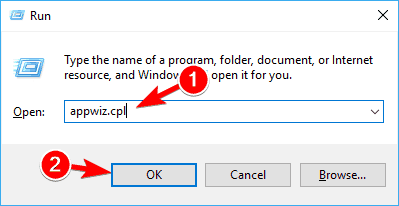
- Знайдіть Dropbox у списку та виберіть Видаліть.
- Після видалення Dropbox, перезапустити комп’ютера та перевірте, чи проблему вирішено.
Небагато користувачів повідомляли, що певне антивірусне програмне забезпечення, таке як Symantec або Avast, може спричинити проблеми з Windows 10 та меню "Пуск", тому, якщо у вас така проблема, спробуйте видалити антивірусне програмне забезпечення.
Примітка редактора: Ця стаття продовжується на Наступна сторінка. Потрібні більше путівників? Відвідайте наш спеціалізований Центр помилок Windows 10.
 Проблеми все ще виникають?Виправте їх за допомогою цього інструменту:
Проблеми все ще виникають?Виправте їх за допомогою цього інструменту:
- Завантажте цей інструмент відновлення ПК оцінено Чудово на TrustPilot.com (завантаження починається на цій сторінці).
- Клацніть Почніть сканування знайти проблеми з Windows, які можуть спричинити проблеми з ПК.
- Клацніть Відремонтувати все виправити проблеми із запатентованими технологіями (Ексклюзивна знижка для наших читачів).
Restoro завантажив 0 читачів цього місяця.
Питання що часто задаються
Якщо ви хочете повернути панель завдань назад у вихідне місце, клацніть правою кнопкою миші порожню область на панелі завдань і виберіть Властивості. Шукати Розташування панелі завдань на екрані і зі спадного меню виберіть Знизу. Збережіть зміни, і меню "Пуск" повернеться до звичного.
Якщо меню «Пуск» заморожене, звичайний фокус полягає у перезапуску Провідника Windows. Натисніть Ctrl + Shift + Esc, щоб відкрити Диспетчер завданьі клацніть правою кнопкою миші Провідник Windows зі списку та виберіть Перезапустіть.
Причина, через яку меню «Пуск» перестає працювати, полягає в тому, що зазвичай відбувається застряглий процес, який не завершився, це дія через інші помилки. Помилки можуть бути пов’язані з усім, що відображається в меню «Пуск», або з Cortana або Провідником Windows. Найчастіше це тимчасова проблема.


![Microsoft. Windows. Помилка ShellExperienceHost у Windows 10 [ПОВНИЙ ПОСІБНИК]](/f/0faebec0fe3afe67b15a7e8f72a7ad31.jpg?width=300&height=460)